|
Lavendel

(Résultat réduit)
Pour visualiser en grandeur réelle, cliquer sur le tag.
|
Ce tutoriel est une traduction d'une création originale de
Pascale
dont j'ai obtenu la permission et
l'exclusivité pour la traduire.
Il est
strictement interdit de
copier cette traduction, de la distribuer sur
le Net sans ma permission écrite et/ou d'afficher votre résultat
sur le Net sans y inclure le lien original de Pascale et le lien
de cette traduction.
Merci de respecter notre
travail.
Vous trouverez le tutoriel original
ici.
Thank you Pascale to have given me the permission to translate your
tutorial.
La création de cette traduction a été réalisée avec PSPXI.
Filtres
* DSB Flux
* Xero
* Adjust - Variations
* Graphics Plus
* EyeCandy 3.1
Pour télécharger ces filtres, cliquez ici
Installer les filtres dans le répertoire Plugins de votre choix.
Matériel
* Tubes - Image - Arrière-plan - Template - Masque
Placer le matériel dans les répertoires de votre choix.
Les tubes sont des créations de Jet et Pascale
Jet partage ses tubes sur le groupe d'échange
Top_Design_Tubes
Pascale partage ses tubes sur son site
Pascale's PspTutorials
Merci à vous tous pour votre magnifique travail. :)
** Les calques de certains tubes
sont invisibles afin
de réduire le poids du fichier Matériel.
Pour voir les tubes, enlever le X rouge dans la palette des
calques. **
Il
est strictement interdit
d'enlever la signature, de renommer les tubes ou de redistribuer
les tubes sans l'autorisation écrite des créateurs de ces
tubes.
Merci de respecter leurs conditions d'utilisations.
Télécharger le matériel
ici
Attention
En cliquant sur le lien, vous
aurez une nouvelle fenêtre qui s'ouvrira.
Repérer dans la liste le fichier Matériel dont vous avez
besoin.
Cliquez dessus. Une autre fenêtre va s'ouvrir.
Dans le bas de la fenêtre, il sera écrit "Loading file info.
Please wait..."
Quand le fichier sera disponible, vous verrez au même endroit
les informations concernant ce fichier
Cliquer sur "Download File" pour télécharger le matériel.
Préparation.
À l'aide de la touche Shift et la lettre D de votre clavier,
faire une copie du matériel. Fermer les originaux.
Palette Styles et Textures
Couleur Premier plan =
#FFFFFF
Vous êtes prêt alors allons-y. :)
|
Pour vous guider pendant la création de ce tag,
cliquer sur cette flèche avec le bouton gauche de la souris
et déplacer pour marquer votre ligne

|
Étape 1.
Ouvrir l'arrière-plan PPTBackgr_Lavendel
Vous assurez de travailler avec une copie (Touche Shift + Lettre
D)
Ceci sera le fond du tag
Étape 2.
Ouvrir le fichier PPTTemplate_Lavendel
Édition - Copier
Retourner à l'arrière-plan PPTBackgr_Lavendel
Édition - Coller comme nouveau calque
Ne pas déplacer. Il est au bon endroit.
Étape 3.
Ouvrir l'image Plaatje_Lavendel
Vous assurez de travailler avec une copie (Touche Shift + Lettre
D)
Calques - Charger/enregistrer un masque - Charger à partir du
disque
Repérer le masque Masker_Lavendel
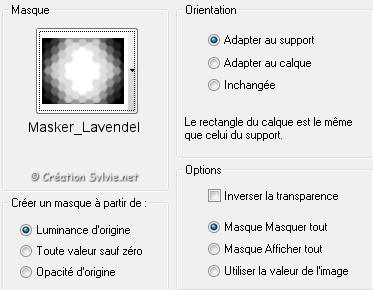
Calques - Fusionner - Fusionner le groupe
Édition - Copier
Étape 4.
Retourner à votre tag
Outil Sélection - Rectangle
Sélectionner l'intérieur du carré central comme ceci :
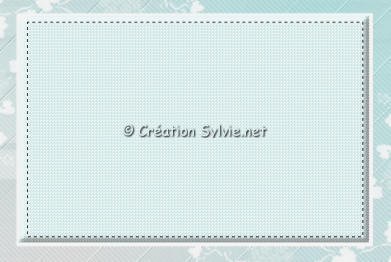
Édition - Coller dans la sélection
Sélections - Désélectionner tout
Calques - Fusionner - Tous aplatir
Étape 5
Image - Ajouter des bordures -
Symétrique coché
Taille de 20 pixels = Couleur Premier plan (#FFFFFF)
Sélectionner la bordure
Effets - Modules externes - DSB Flux - Blast
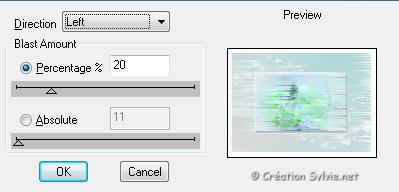
Répéter 3 autres fois le filtre en
changeant seulement la direction à chaque fois pour
Droite, Haut et Bas
Effets - Effets de bords - Accentuer davantage
Effets - Effets 3D - Bouton
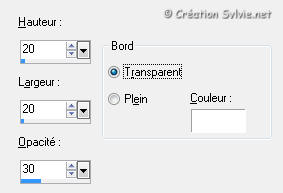
Sélections - Désélectionner tout
Étape 6.
Palette Styles et Textures
Couleur Arrière-plan
Ouvrir la fenêtre de configuration
Onglet Motif
Repérer un motif Argent de votre choix
Angle à 0 - Échelle à 100
Étape 7.
Image - Ajouter des bordures -
Symétrique coché
Taille de 5 pixels = Couleur Premier plan (#FFFFFF)
Sélectionner la bordure
Outil Pot de peinture
Avec le bouton droit de la souris,
appliquer le motif Argent dans la sélection
Effets - Effets 3D - Biseautage intérieur
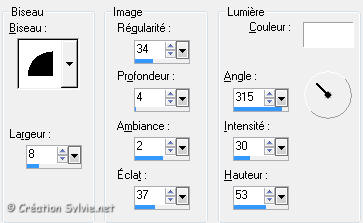
Sélections - Désélectionner tout
Étape 8.
Image - Ajouter des bordures -
Symétrique coché
Taille de 30 pixels = Couleur Rouge
Sélectionner la bordure
Outil Pot de peinture
Appliquer la couleur Premier plan (#FFFFFF) dans la sélection
Effets - Modules externes - DSB Flux - Tiler
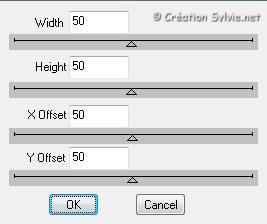
Réglage - Flou - Flou gaussien
Rayon à 10
Effets - Modules externes - Graphics Plus - Cross Shadow
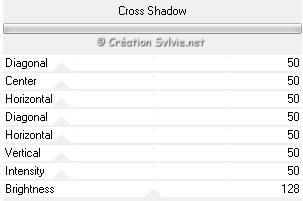
Garder la sélection
Étape 9.
Effets - Effets 3D - Bouton
Même configuration que l'étape 5 (déjà en mémoire)
Effets - Modules externes - Adjust - Variations
Vous assurez que Midtones est coché
1. Cliquez une fois sur Originial
2. Cliquez une fois sur More Magenta
3. Cliquez une fois sur Lighter
4. Cliquez sur Ok
Effets - Modules externes - Xero - Porcelain
(Ancienne et Nouvelle version)
Configuration par défaut
Réglage - Netteté - Masque flou
2.00 ~ 100 ~ 5
Effets - Modules externes - DSB Flux - Blast
Même configuration que l'étape 5
et en répétant également le filtre dans les autres directions
Effets - Effets de bords - Accentuer
Sélections - Désélectionner tout
Étape 10.
Ouvrir le tube FlowerLintcorners_Lavendel
Édition - Copier
Retourner à votre tag
Édition - Coller comme nouveau calque
Ne pas déplacer. Il est au bon endroit
Palette des calques
Réduire l'opacité à 80
Étape 11.
Ouvrir le tube jet-woman11-mei-2008
Image - Miroir
Édition - Copier
Retourner à votre tag
Édition - Coller comme nouveau calque
Placer à droite

Effets - Modules externes - EyeCandy 3.1 - Drop Shadow
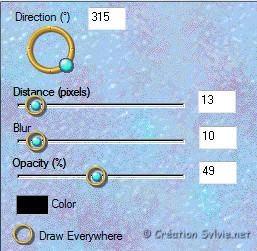
Effets - Modules externes - Xero -
Porcelain
(Ancienne et Nouvelle version)
Configuration par défaut
Réglage - Netteté - Masque flou
2.00 ~ 100 ~ 5
Étape 12.
Ouvrir le tube TextSoft_Lavendel
Édition - Copier
Retourner à votre tag
Édition - Coller comme nouveau calque
Placer dans le haut du tag, à gauche
(Voir Résultat final)
Étape 13.
Ajouter votre signature
Calques - Fusionner - Fusionner les calques visibles
Voilà ! Votre tag est terminé.
Il ne vous reste plus qu'à le redimensionner si nécessaire et à
l'enregistrer
en format JPG, compression à 25
J'espère que vous avez aimé faire ce tutoriel. :)
Il est interdit de copier ou de distribuer
cette traduction sans mon autorisation
|